Phiên bản update 10.15.5 của macOS Catalina có mang đến một tính năng mới Battery Health Management, được dùng để tăng tuổi thọ pin MacBook và thay đổi tần suất sạc đầy của thiết bị. Tuy nhiên, bạn muốn MacBook của mình lúc nào cũng đầy pin? Bài viết dưới đây chỉ cho bạn cách tắt tính năng mới này đi.
Chế độ quản lý pin hoạt động như thế nào trên Mac?
Chế độ Battery Health Management trên Mac cũng tương tự như tính năng Optimized Charging trên iPhone và iPad, nhưng nó được thiết kế để sử dụng trong một trường hợp khác. Tính năng này chỉ áp dụng trên các thiết bị có 3 cổng USB-C Thunderbolt (bao gồm MacBook Pro 2016, MacBook Air 2018 và các thế hệ MacBook sau).
Với việc phát hành macOS Big Sur, Apple đã đổi tên tính năng này là Optimize Battery Charging và được bật theo mặc định khi bạn mua một chiếc MacBook mới chạy chip Silicon của Apple.
Sẽ tuyệt vời hơn nếu bạn có thói quen cầm theo MacBook ra ngoài làm việc và sạc nhiều lần trong ngày. Nhưng nếu pin của chiếc MacBook lúc nào cũng đầy như trường hợp trên, nó thực sự ảnh hưởng đến tuổi thọ của pin máy.
Apple nói rằng tính năng hoạt động rất thông minh, bằng cách kiểm soát tình hình sử dụng MacBook của bạn và chỉ ngăn pin của máy đạt 100% nếu máy đã được cắm sạc liên tục quá lâu (dựa vào số liệu sử dụng máy). Chẳng hạn, hệ thống đã nghiên cứu thói quen sử dụng của bạn, chỉ sạc pin đến 80% giữ ở trạng thái đợi. Tinh chỉnh nhỏ này giúp cải thiện quá trình lão hóa pin.
Tuy nhiên, nếu bạn không thích tính năng này và muốn máy Mac của mình luôn phải được sạc đến 100% pin, đặc biệt là khi bạn sắp phải mang theo thiết bị bên mình ra ngoài — bạn có hai lựa chọn.
Buộc MacBook sạc đầy pin từ menu hệ thống
Cách nhanh nhất để bạn buộc máy Mac của mình sạc tới 100% pin khi cần là sử dụng một tùy chọn trong chính thanh menu hệ thống.
Chỉ cần nhấp vào biểu tượng viên pin (Battery) từ góc trên bên phải của màn hình và chọn tùy chọn “Charge to Full Now”. Nếu bạn không thấy tùy chọn này, bạn chỉ cần giữ phím Option trong khi nhấp vào biểu tượng pin từ thanh menu.
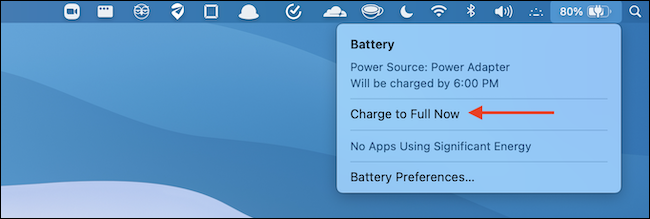
MacBook của bạn bây giờ sẽ bắt đầu sạc và menu pin sẽ hiển thị thời gian ước tính cho đến khi nó được sạc đầy 100%.
Vô hiệu hóa tạm thời hoặc vĩnh viễn tính năng Optimized Battery Charging
Nếu bạn muốn tắt tính năng tối ưu hóa sạc Pin (Optimized Battery) tạm thời hoặc vĩnh viễn trên MacBook chạy macOS Big Sur, chỉ cần thực hiện một vài thao tác thiết lập đơn giản sau đây.
Đầu tiên, hãy nhấp vào biểu tượng Apple ở góc trên cùng bên trái màn hình và chọn “System Preferences”.
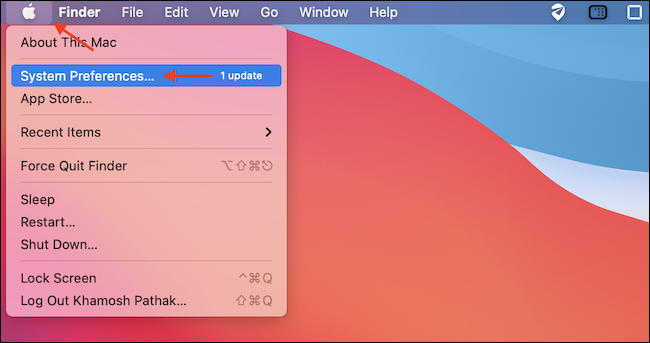
Trong menu System Preferences, hãy nhấp vào mục “Battery”.
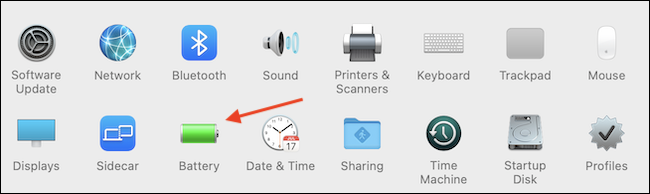
Trong bên trái màn hình, bạn nhấp vào “Battery”, sau đó bỏ tích tùy chọn “Optimized Battery Charging”.
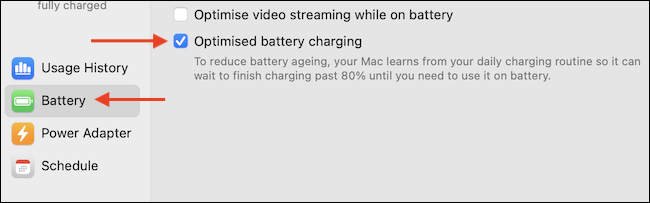
Nếu bạn chỉ muốn tắt tính năng này tạm thời, hãy nhấp vào “Turn Off Until Tomorrow”. Để tắt hoàn toàn, hãy chọn “Turn Off”.
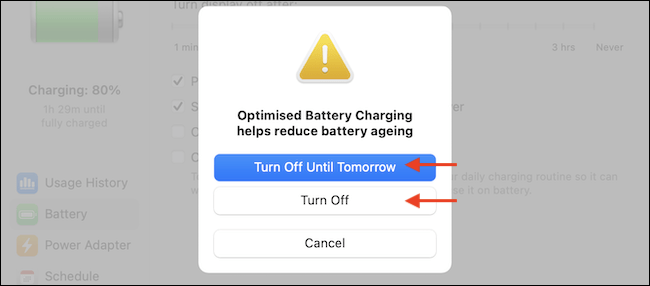
Bây giờ, tính năng Optimized Battery Charging đã bị vô hiệu hóa. MacBook của bạn sẽ bắt đầu sạc đến 100% pin.
Bạn có thể nhấp vào nút “Close” màu đỏ ở góc trên cùng bên trái để thoát khỏi cửa sổ System Preferences một cách an toàn.
 Công nghệ
Công nghệ  AI
AI  Windows
Windows  iPhone
iPhone  Android
Android  Học IT
Học IT  Download
Download  Tiện ích
Tiện ích  Khoa học
Khoa học  Game
Game  Làng CN
Làng CN  Ứng dụng
Ứng dụng 


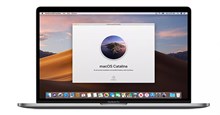




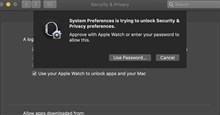
 macOS
macOS 









 Linux
Linux  Đồng hồ thông minh
Đồng hồ thông minh  Chụp ảnh - Quay phim
Chụp ảnh - Quay phim  Thủ thuật SEO
Thủ thuật SEO  Phần cứng
Phần cứng  Kiến thức cơ bản
Kiến thức cơ bản  Lập trình
Lập trình  Dịch vụ công trực tuyến
Dịch vụ công trực tuyến  Dịch vụ nhà mạng
Dịch vụ nhà mạng  Quiz công nghệ
Quiz công nghệ  Microsoft Word 2016
Microsoft Word 2016  Microsoft Word 2013
Microsoft Word 2013  Microsoft Word 2007
Microsoft Word 2007  Microsoft Excel 2019
Microsoft Excel 2019  Microsoft Excel 2016
Microsoft Excel 2016  Microsoft PowerPoint 2019
Microsoft PowerPoint 2019  Google Sheets
Google Sheets  Học Photoshop
Học Photoshop  Lập trình Scratch
Lập trình Scratch  Bootstrap
Bootstrap  Năng suất
Năng suất  Game - Trò chơi
Game - Trò chơi  Hệ thống
Hệ thống  Thiết kế & Đồ họa
Thiết kế & Đồ họa  Internet
Internet  Bảo mật, Antivirus
Bảo mật, Antivirus  Doanh nghiệp
Doanh nghiệp  Ảnh & Video
Ảnh & Video  Giải trí & Âm nhạc
Giải trí & Âm nhạc  Mạng xã hội
Mạng xã hội  Lập trình
Lập trình  Giáo dục - Học tập
Giáo dục - Học tập  Lối sống
Lối sống  Tài chính & Mua sắm
Tài chính & Mua sắm  AI Trí tuệ nhân tạo
AI Trí tuệ nhân tạo  ChatGPT
ChatGPT  Gemini
Gemini  Điện máy
Điện máy  Tivi
Tivi  Tủ lạnh
Tủ lạnh  Điều hòa
Điều hòa  Máy giặt
Máy giặt  Cuộc sống
Cuộc sống  TOP
TOP  Kỹ năng
Kỹ năng  Món ngon mỗi ngày
Món ngon mỗi ngày  Nuôi dạy con
Nuôi dạy con  Mẹo vặt
Mẹo vặt  Phim ảnh, Truyện
Phim ảnh, Truyện  Làm đẹp
Làm đẹp  DIY - Handmade
DIY - Handmade  Du lịch
Du lịch  Quà tặng
Quà tặng  Giải trí
Giải trí  Là gì?
Là gì?  Nhà đẹp
Nhà đẹp  Giáng sinh - Noel
Giáng sinh - Noel  Hướng dẫn
Hướng dẫn  Ô tô, Xe máy
Ô tô, Xe máy  Tấn công mạng
Tấn công mạng  Chuyện công nghệ
Chuyện công nghệ  Công nghệ mới
Công nghệ mới  Trí tuệ Thiên tài
Trí tuệ Thiên tài